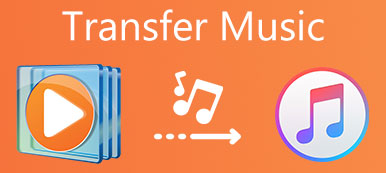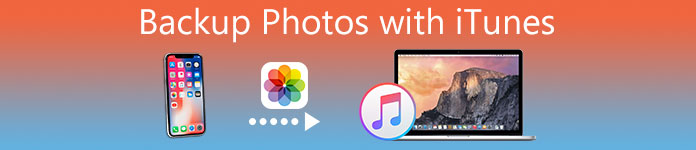
Normalmente, la fotografia del telefono cellulare è relativamente familiare a te, e nella vita reale, devi avere più o meno esperienza della perdita di perdita di dati di iPhone o iPad, e alcune di queste cose. Pertanto, spesso per motivi di sicurezza o per altri motivi, è necessario eseguirne il backup. iTunes è un potente software in grado di memorizzare le tue foto in modo sicuro e di essere sempre aggiornato sui vari dispositivi. Quindi le foto di backup con iTunes sono una buona scelta per te e puoi essere più comodo per accedere ai contenuti che desideri. Ma cosa dovresti fare per fare il backup delle foto con iTunes? Questo articolo offrirà il modo migliore per eseguire il backup delle foto utilizzando iTunes.
- Parte 1. Come fare il backup delle foto usando iTunes
- Parte 2. Come visualizzare le foto dal backup di iTunes
- Parte 3. Un modo migliore per fare il backup delle foto di iPhone sul computer
Parte 1: Come fare il backup delle foto usando iTunes
Per eseguire il backup delle foto con iTunes, ecco cosa devi fare. Segui i passaggi seguenti per aiutarti a eseguire il backup delle tue foto con iTunes.
step 1. Scarica e installa iTunes sul tuo PC
Scarica l'ultima versione dell'applicazione iTunes dall'App Store e installala sul tuo computer. Finché è un sistema iSO, puoi semplicemente eseguire iTunes per aiutarti a fare il backup delle tue foto.
step 2. Apri e accedi a iTunes
Quindi apri iTunes e accedi. Un messaggio ti chiederà di registrarti e fidarti del computer se lo stai utilizzando per la prima volta e segui semplicemente i passaggi sullo schermo.
step 3. Collega il tuo dispositivo al tuo computer
Collega il tuo dispositivo al computer con un cavo USB, dopodiché riconoscerà automaticamente il dispositivo collegato al computer.
step 4. Foto di backup con iTunes
Dopo la connessione riuscita, fare clic sul pulsante "Esegui backup adesso" nella colonna "Backup e ripristino manuale" nell'interfaccia "riepilogo", in modo da poter eseguire il backup dei dati delle foto in iTunes.
Poi scoprirai che hai eseguito il backup di tutti i dati su iPhone sul computer con iTunes. Non voglio fare il backup di tutti i dati, ma solo delle foto, basta imparare qui backup foto di iPhone sul computer senza iTunes.
Parte 2: Come visualizzare le foto dal backup di iTunes
Naturalmente, dopo aver eseguito il backup delle foto con iTunes, in alcuni casi potrebbe essere necessario visualizzare e ripristinare queste foto sul tuo iPhone. iPhone Data Recovery è un software potente ed efficace progettato per gli utenti di iPhone per il backup e il ripristino dei dati da iTunes. Questo software supporta solo la versione Apple del recupero dei dati dei telefoni cellulari e può essere il livello più alto di scansione di tutti i record residui attraverso un'analisi intelligente, rimuovendo le informazioni confuse, in modo da ottenere un recupero di qualità superiore. Ora, per visualizzare le foto dal backup di iTunes, basta seguire le istruzioni passo dopo passo, lo finirai facilmente.
step 1. Scegli Recovery da file di backup di iTunes
Soprattutto, devi aprire iPhone Data Recovery per scoprire la seconda modalità di ripristino: Ripristina dal file di backup di iTunes. Si trova nella seconda colonna del lato sinistro dell'interfaccia.

step 2. Scansiona foto di backup di iTunes
Questa applicazione rileva automaticamente tutte le foto di backup di iTunes che esistono sul tuo computer. Seleziona il backup del tuo iPhone, quindi fai clic su Avvia scansione. Dovrebbero essere necessari solo 2 minuti. E poi tutte le informazioni dettagliate delle foto di backup verranno visualizzate sul PC: nome del dispositivo, data di backup e numero di serie.
step 3. Visualizza tutte le foto dal backup di iTunes
Dopo la scansione, verranno visualizzate tutte le foto di backup di iTunes. Puoi visualizzare tutte le foto, incluse le foto cancellate in iTunes. Inoltre, puoi anche recuperare o eseguire il backup delle foto dal backup di iTunes sul tuo computer.

Parte 3: Il modo migliore per eseguire il backup di foto di iPhone sul computer
Per quanto riguarda il miglior software per il backup delle foto di iPhone sul computer. iOS Data Backup & Restore è la scelta migliore. Rispetto alle foto di backup di iTunes, iOS Data Backup & Restore è un programma più conveniente per conservare tutti i dati importanti delle foto sui dispositivi iOS, per questo motivo Backup e ripristino dati iOS è possibile eseguire il backup di foto solo mentre iTunes deve eseguire contemporaneamente il backup di foto e altri file dall'iPhone. Successivamente eseguiremo i passaggi di Backup delle foto.
step 1. Scegli l'opzione di backup dei dati iOS
Per cominciare, devi aprire iOS Backup & Restore. E quindi fare clic sul pulsante "iOS Data Backup" che si trova nella colonna di sinistra dell'interfaccia.

step 2. Collega l'iPhone al computer
Quindi, collega il tuo iPhone al tuo personal computer con un cavo USB. In circostanze normali, iOS Date Backup & Restore rileverà automaticamente il tuo iPhone presto. E quando la connessione del tuo iPhone è riuscita, fai clic sul pulsante "Start".

step 3. Scegli le foto per il backup da iPhone
Successivamente, fai clic sul pulsante "foto" in Opzioni multimediali dall'interfaccia, quindi fai clic su "Foto app" sull'interfaccia.

step 4. Eseguire il backup delle foto sul tuo PC
Infine, fai clic su "Avanti". E ci sarà un'interfaccia in cui potrai selezionare le foto per salvare la posizione. L'intero processo di backup richiederà alcuni minuti.
Una volta completato il backup, puoi controllare tutte le foto di backup e puoi anche scegliere una o più foto da stampare o esportarle sul computer.
Conclusione:
Il modo per eseguire il backup delle foto e recuperare le foto sopra è il metodo migliore che abbiamo suggerito. Se puoi scaricare e avviare iTunes, è il modo più efficiente per eseguire il backup delle foto utilizzando iTunes. Inoltre, anche se il nostro dispositivo iOS può ora utilizzare il backup iCloud, ma sul computer più di un backup è ancora molto utile. E tramite iTunes, è possibile ottenere immagini del computer e foto dell'iPhone tra la sincronizzazione, per ottenere ulteriormente l'immagine nel computer e nel telefono cellulare prima del trasferimento, backup, ripristino e altri scopi. Tutto sommato, spero che questo articolo possa aiutarti a eseguire il backup delle foto con iTunes quando ne hai bisogno.